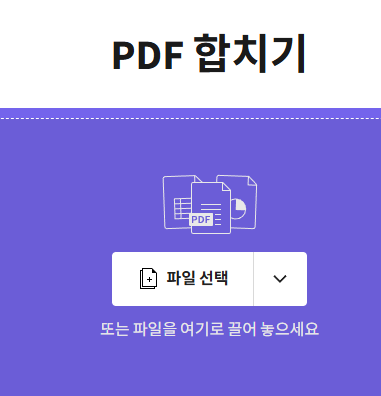

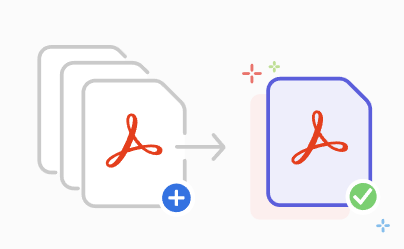
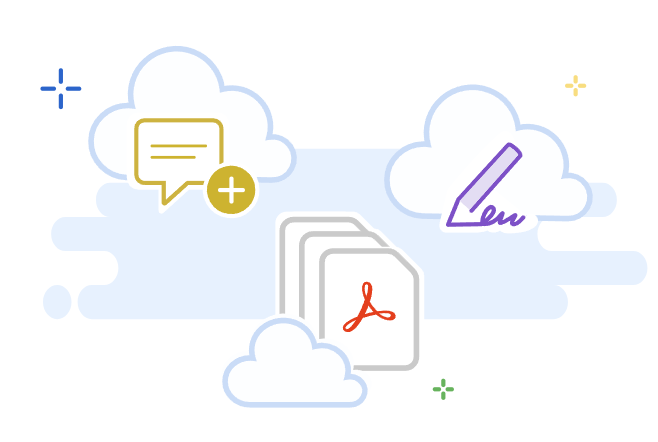
PDF 파일을 여러 개 가지고 계신가요? 업무나 개인적인 이유로 여러 PDF 파일을 하나로 합쳐야 할 때가 많습니다.
오늘은 PDF 파일을 합치는 방법에 대해 알아보겠습니다. 다양한 방법과 유용한 도구를 소개하니, 끝까지 읽어보세요!
1. PDF 파일 합치기의 필요성
PDF 파일은 문서의 형식을 유지하면서 다양한 정보를 전달할 수 있는 유용한 포맷입니다.
하지만 여러 개의 PDF 파일을 관리하는 것은 번거로울 수 있습니다. 특히, 프레젠테이션이나 보고서를 준비할 때 여러 파일을 하나로 합치는 것이 필요할 수 있습니다.
이렇게 하면 문서 관리가 쉬워지고, 필요한 정보를 한 번에 확인할 수 있어 효율적입니다.
2. PDF 파일 합치기 방법
PDF 파일을 합치는 방법은 크게 두 가지로 나눌 수 있습니다. 첫 번째는 온라인 도구를 사용하는 것이고,
두 번째는 데스크톱 소프트웨어를 사용하는 것입니다. 각 방법의 장단점을 살펴보겠습니다.
3. 온라인 도구 소개
온라인에서 PDF 파일을 합치는 도구는 매우 다양합니다. 그 중에서도 몇 가지 추천할 만한 사이트를 소개합니다.
3.1 Adobe Acrobat Online
Adobe Acrobat Online에서는 PDF 파일을 쉽게 병합할 수 있는 기능을 제공합니다. 파일 선택 버튼을 클릭하거나
PDF 파일을 드래그하여 업로드하면 됩니다. 사용법이 간단하고 직관적이어서 초보자도 쉽게 사용할 수 있습니다.
3.2 Smallpdf
Smallpdf 역시 매우 유용한 도구입니다. PDF 파일을 가져오거나 끌어다 놓기만 하면 됩니다.
필요에 따라 문서의 순서를 재정렬하고 방향을 조정할 수 있는 기능도 제공하니, 원하는 대로 파일을 조정할 수 있습니다.
4. 데스크톱 소프트웨어 사용하기





온라인 도구 외에도 데스크톱 소프트웨어를 이용해 PDF 파일을 합치는 방법도 있습니다.
Adobe Acrobat Pro와 같은 프로그램을 사용하면 더욱 다양한 기능을 활용할 수 있습니다.
4.1 Adobe Acrobat Pro
Adobe Acrobat Pro는 PDF 파일을 편집하고 병합하는 데 매우 강력한 도구입니다.
여러 개의 PDF 파일을 선택한 후, '파일' 메뉴에서 '병합' 기능을 선택하면 쉽게 파일을 하나로 합칠 수 있습니다.
4.2 PDFsam
PDFsam은 무료로 사용할 수 있는 오픈 소스 소프트웨어입니다.
여러 PDF 파일을 쉽게 병합할 수 있으며, 사용자 친화적인 인터페이스를 제공합니다.
5. PDF 파일 합치기 시 주의사항





PDF 파일을 합칠 때 몇 가지 주의해야 할 점이 있습니다.
- 파일 크기 : 합치는 파일의 크기가 너무 크면 업로드가 어려울 수 있습니다. 이 경우, 파일을 나누어 합치는 방법을 고려해보세요.
- 파일 형식 : PDF 외에도 이미지 파일이나 다른 형식의 파일을 함께 합치고 싶다면, 해당 도구가 지원하는지 확인해야 합니다.
- 보안 : 개인 정보가 포함된 파일을 합칠 때는 보안에 유의해야 합니다. 신뢰할 수 있는 도구를 사용하는 것이 중요합니다.
6. 자주 묻는 질문(FAQ)





Q1: PDF 파일을 합치면 원본 파일은 삭제되나요?
A1: 아닙니다. PDF 파일을 합치는 과정에서 원본 파일은 그대로 유지됩니다.
Q2: 무료로 PDF 파일을 합칠 수 있는 방법은 무엇인가요?
A2: 여러 온라인 도구와 무료 소프트웨어를 통해 PDF 파일을 무료로 합칠 수 있습니다. Smallpdf나 PDFsam을 추천합니다.
Q3: 합친 PDF 파일의 품질은 어떻게 되나요?
A3: 일반적으로 PDF 파일을 합치는 과정에서 품질 저하가 발생하지 않습니다. 하지만 사용한 도구에 따라 다를 수 있으니, 신뢰할 수 있는 도구를 사용하는 것이 좋습니다.
이제 PDF 파일을 쉽게 합치는 방법에 대해 알아보았습니다.
필요할 때마다 유용하게 활용하시길 바랍니다!


